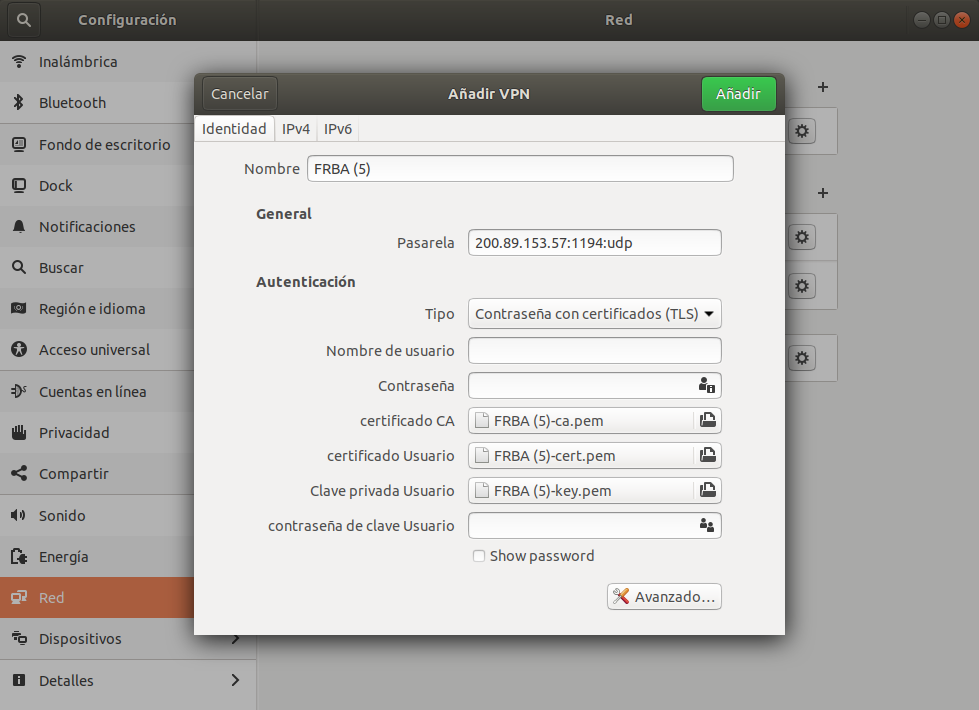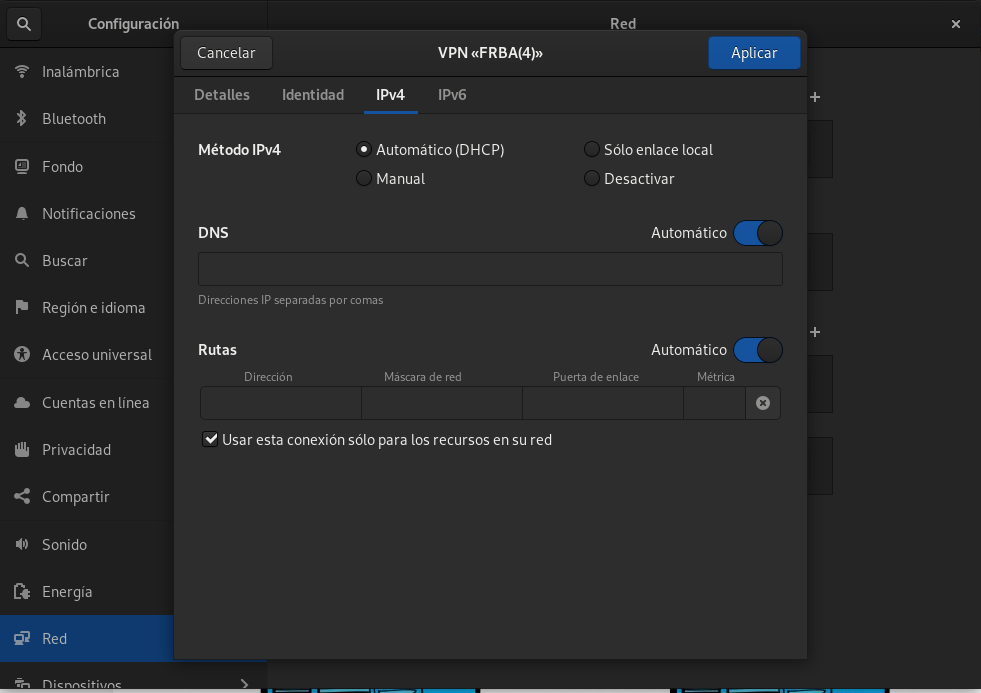Cliente OpenVPN - Linux
Introducción
La VPN es una red privada que nos permite simular que estamos dentro de la red FRBA. Es importantísimo utilizar esta red solamente para realizar tareas laborales, al finalizarlas el usuario debe desconectarse.
El archivo genérico necesario para realizar la instalación debe solicitarlo vía mail a soporte@frba.utn.edu.ar.
El siguiente tutorial se presenta utilizando Ubuntu con entorno Gnome y que tanto algunos pasos como el entorno gráfico pueden variar según que distribución se esté utilizando.
Instalación
- Una vez que tengamos el archivo genérico descargado (FRBA.ovpn), lo primero que debemos hacer es acceder a la consola de Linux por medio de la combinación de teclas Ctrl + T o bien, dirigiéndonos al menú y seleccionando la terminal.
- En la consola utilizamos el siguiente comando, el cual necesitaremos para configurar la conexión VPN.:
sudo apt-get install openvpn network-manager-openvpn network-manager-openvpn-gnome
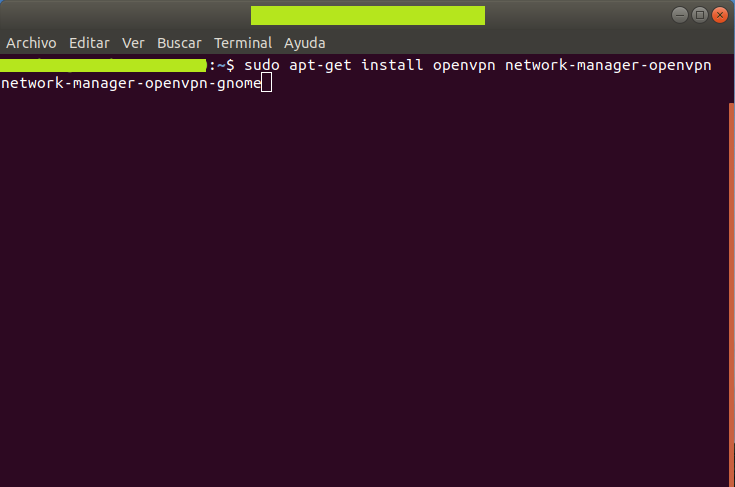
- Una vez finalizada la aplicación del comando nos dirigimos al apartado: Configuración -> Red en donde se nos presenta una ventana como la que se muestra en la siguiente imagen en donde nos dan varias opciones.
En nuestro caso debemos seleccionar la opción "Importar desde un archivo..." que nos permitirá seleccionar el archivo genérico de la VPN previamente descargado.
Para obtener el archivo genérico necesario comunicarse vía mail a soporte@frba.utn.edu.ar.
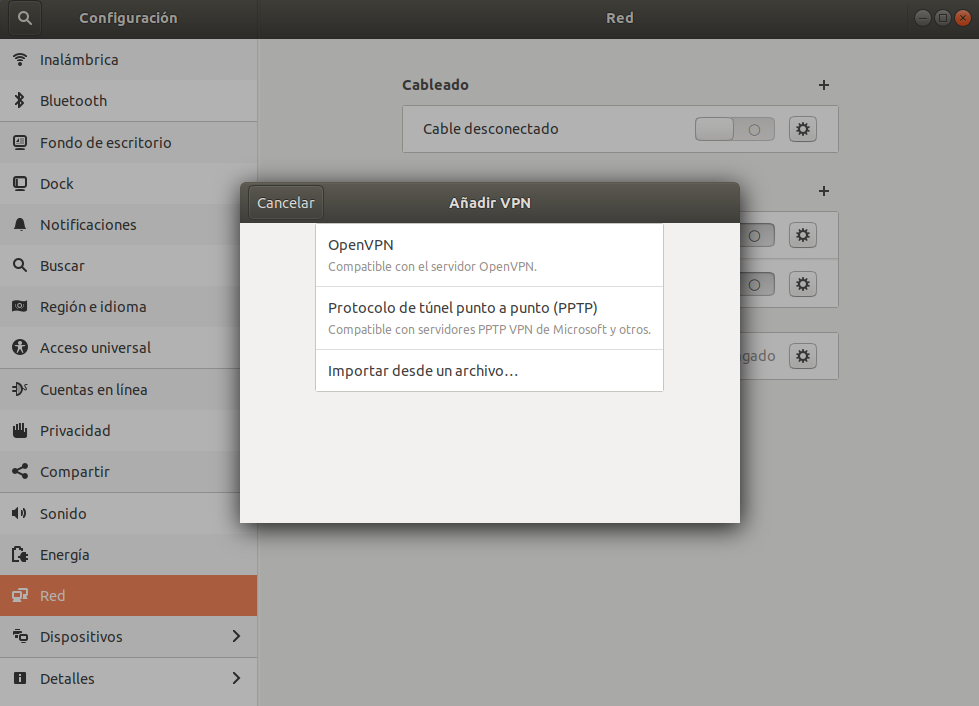
- En la siguiente ventana debemos introducir nuestras credenciales:
-
-
- "Nombre de usuario": usuariosinap
- "Contraseña": contraseñasinap
-
- El usuario que vamos a utilizar es el usuario SInAp.
Ejemplo, si su correo institucional es juanperez@frba.utn.edu.ar, el usuario SInAp es "juanperez".
Luego seleccionamos el botón "Añadir" para que nuestra conexión VPN se encuentre establecida.
Tildar la opción------>"Usar esta conexion......" para tener salida a internet con la VPN encendida
5. Para conectar y desconectar nuestra conexión VPN se debe acceder a Configuración -> Red y comprobar su estado, ON/OFF.
Al finalizar sus tareas laborales recuerde desconectarse de la Red VPN.
En caso de tener la version de Debian 12, tildar la opcion "Data Compression" en "Automatico"
Ante cualquier consulta o inconveniente puede contactarse por correo a soporte@frba.utn.edu.ar.